آموزش تنظیمات و فعال کردن SMTP در وردپرس با دو افزونه


جهت فعال سازی ارسال ایمیل از طریق وردپرس، نیازمند اعمال تنظیمات SMTP در وردپرس خود هستید. برای این منظور میبایست پروتکل ارسال ایمیل در وردپرس به SMTP تغییر پیدا کند.تعداد زیادی افزونه ارسال ایمیل برای وردپرس وجود دارند که این امکان را برای شما فراهم میکنند. در این مقاله ما به دو مورد از بهترین افزونه های وردپرس برای استفاده از smtp در وردپرس و نحوه تنظیمات smtp وردپرس اشاره خواهیم کرد.
افزونه ارسال ایمیل در وردپرس
دور مورد از افزونه ارسال ایمیل وردپرس که با آن فعال سازی smtp انجام می شود را می توان پلاگین های زیر نام برد:
- wp-mail-smtp
- Mail Bank
در ادامه این مقاله می توانید تنظیمات ارسال ایمیل در وردپرس با این پلاگین ها را بخوانید.
۱. تنظیمات SMTP در وردپرس با افزونه wp mail smtp
یکی از پلاگین هایی که در زمینه تنظیمات SMTP در وردپرس مورد استفاده قرار می گیرد افزونه ایمیل وردپرس به نام افزونه wp mail smtp است. با فعال سازی smtp و تنظیمات wp mail smtp به صورت خودکار، از طرف سیستم وردپرس امکان ارسال ایمیل فراهم میگردد. برای دانلود افزونه wp mail smtp می توانید اینجا کلیک کنید.
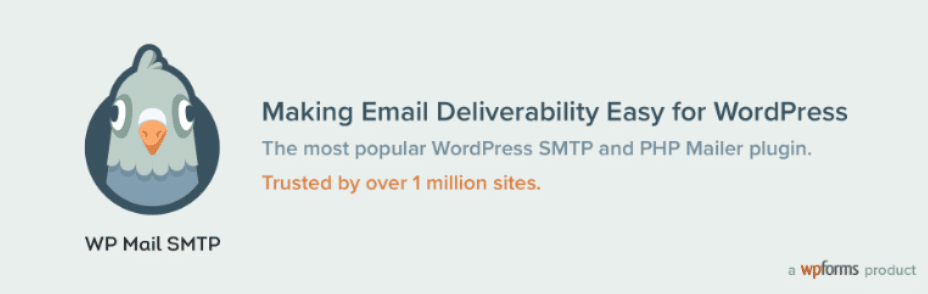
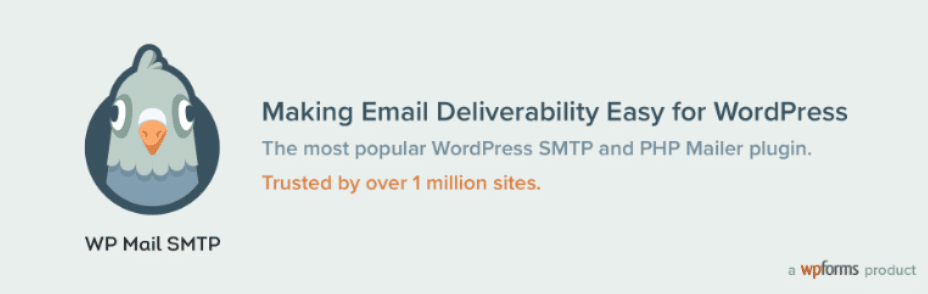
آموزش نحوه نصب و فعال سازی smtp افزونه wp-mail-smtp به شرح زیر است:
نحوه نصب و آموزش افزونه wp mail smtp
ابتدا افزونه wp-mail-smtp را از داشبورد وردپرس، قسمت افزونه ها دانلود کنید. سپس پلاگین دریافتی را مطابق راهنما نصب کنید.
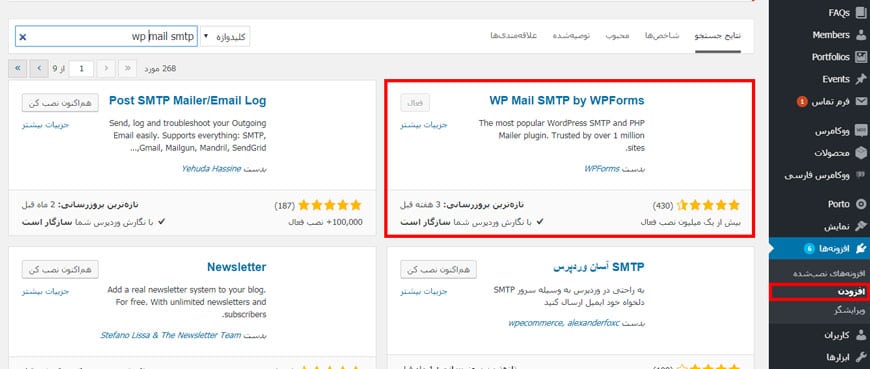
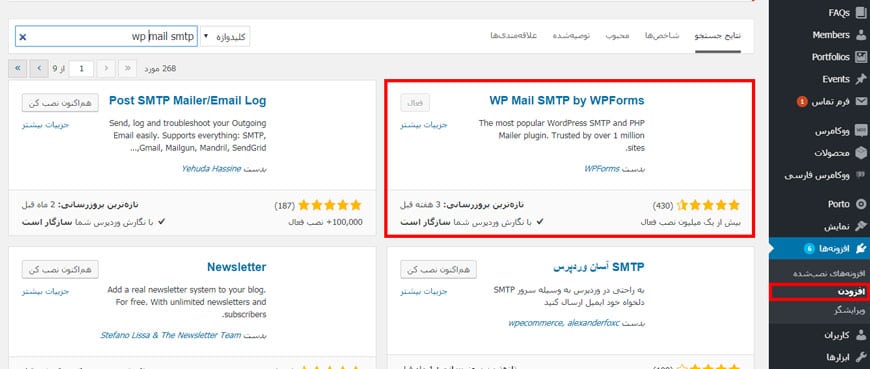
پس از نصب پلاگین با کلیک روی عبارت “فعال کردن” افزونه را فعال کنید. سپس در انتهای منو سمت راست پنل در قسمت “تنظیمات سایت” یا “Site Setting” وردپرس، یک گزینه WP Mail SMTP اضافه میشود. بر روی گزینه WP Mail SMTP کلیک کنید تا وارد محیط تنظیمات شوید.
تنظیمات افزونه wp mail smtp
در راستای تنظیمات و آموزش افزونه wp mail smtp ابتدا باید در قسمت General موارد زیر را انجام دهید:
- در کادر From Email آدرس ایمیل خود را که توسط کنترل پنل ایجاد کردهاید را وارد کنید. بطور مثال admin@yourdomain.com
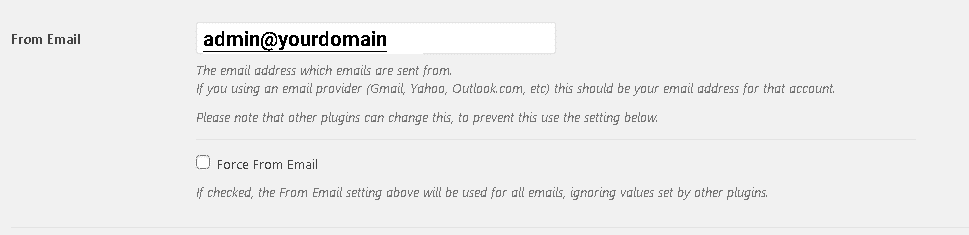
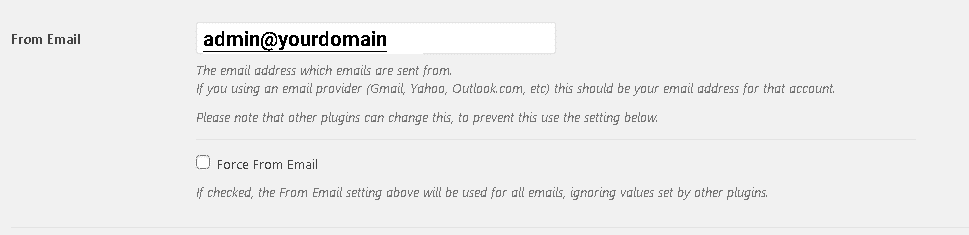
- در کادر From Name مشخص کنید که ایمیلها با چه عنوانی ارسال شوند. اگر این کادر را خالی بگذارید ایمیلها با عنوان وردپرس ارسال میشود.


- در بخش Mailer گزینه Other SMTP را انتخاب کنید.
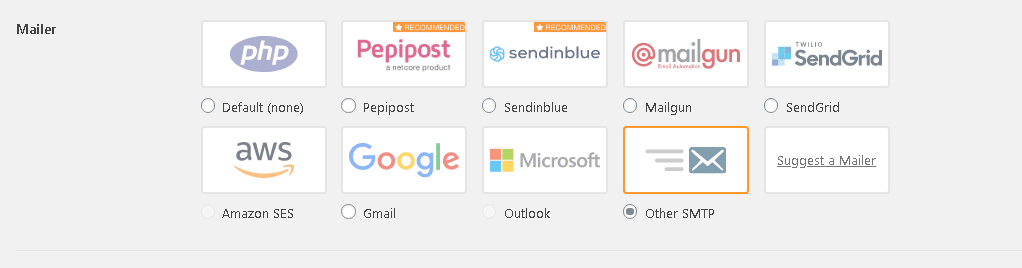
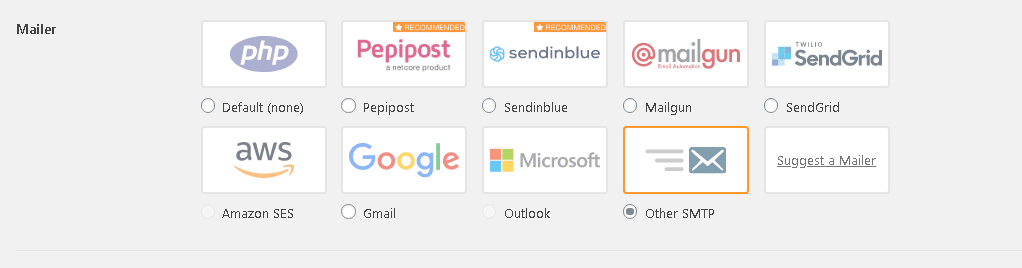
- در بخش SMTP Options دو کادر وجود دارد. در کادر مقابل SMTP Host، عبارت YOURDOMAIN.COM (آدرس میل سرور)را وارد نمایید و در کادر SMTP Port، پورت ۲۵ را وارد نمایید.
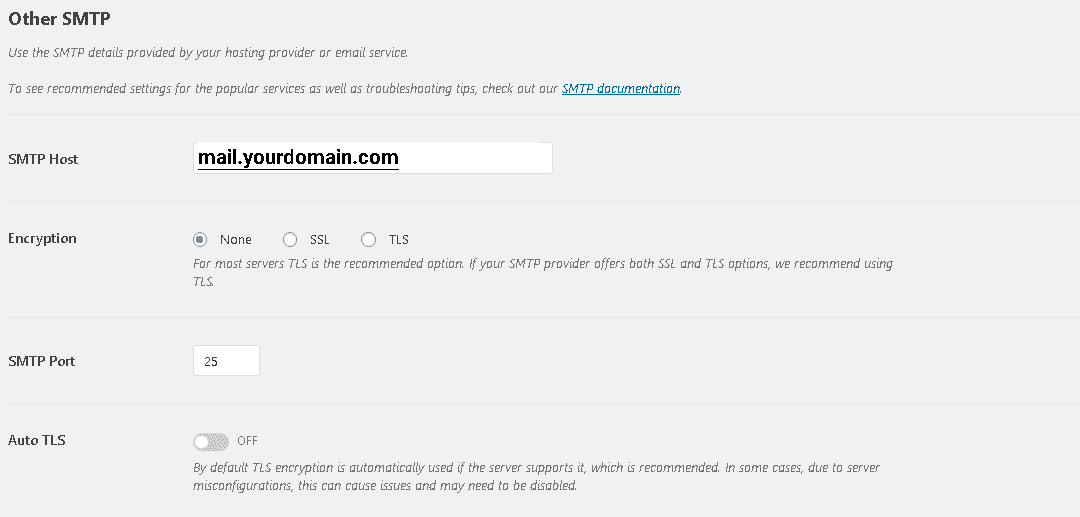
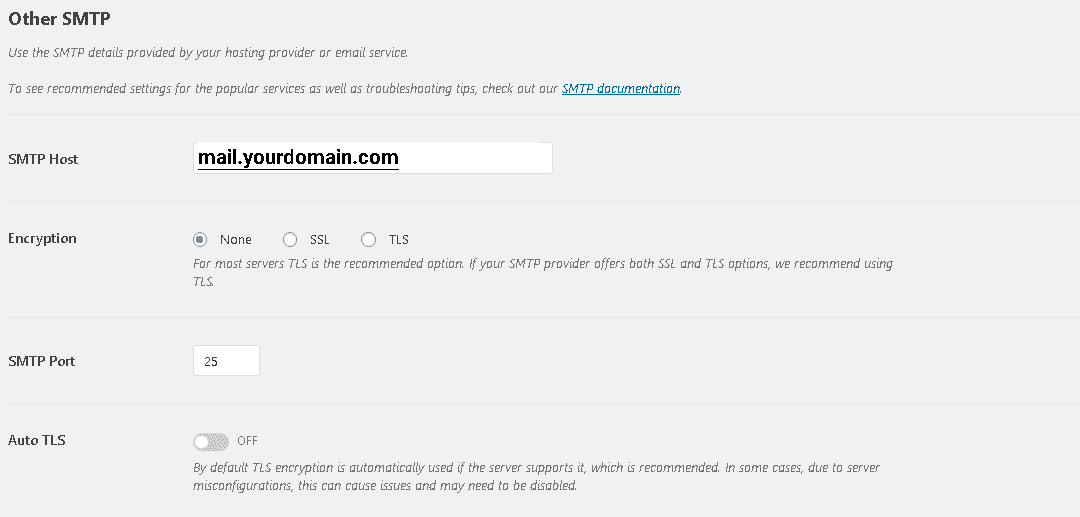
- در بخش Encryption گزینه No encryption را انتخاب نمایید.
- گزینه Auto TLS حتما خاموش باشد.
- در بخش Authentication گزینه موجود را فعال کنید تا از آن استفاده کند.
- در بخش SMTP Username، ایمیل ساخته شده توسط کنترل پنل را قراردهید. بطور مثال ADMIN@YOURDOMAIN.COM
- در بخش SMTP Password، رمز عبور خود را که از طریق کنترل پنل برای ایمیل خود ساختهاید قرار دهید.
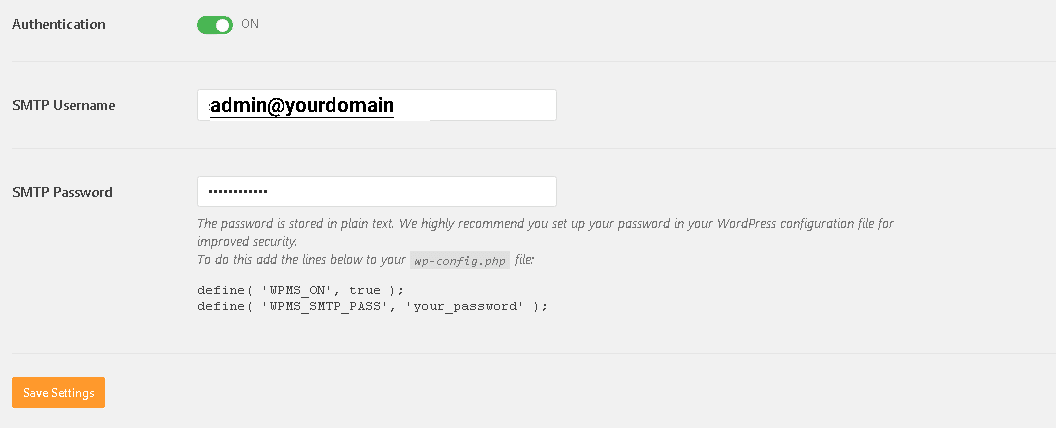
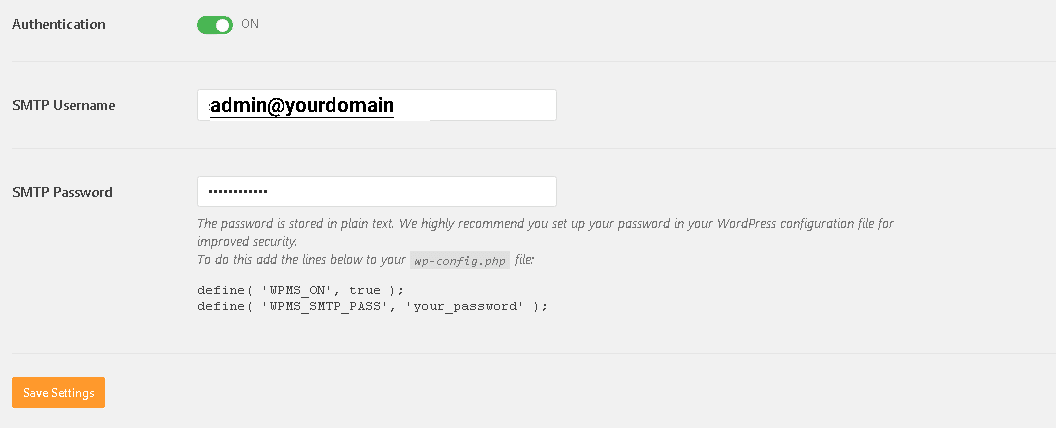
- پس از انجام تنظیمات افزونه wp mail smtp فوق بر روی دکمه “ذخیره ی تغییرات” یا “Save Setting” کلیک کنید.
نحوه تست تنظیمات ایمیل در wp mail smtp
در بخش Email Test، چنانچه مایلید از تنظیمات ایمیل در وردپرس خود مطمئن شوید و بصورت آزمایشی یک نامه الکترونیکی ارسال کنید، پست ایمیل دلخواه در این کادر وارد نمایید و بر روی دکمه send email کلیک نمایید.
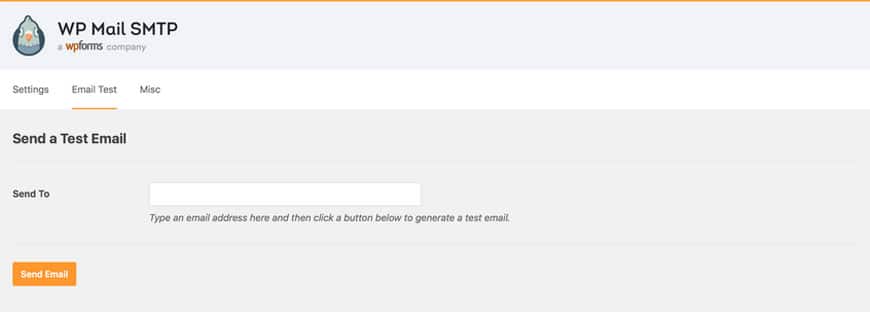
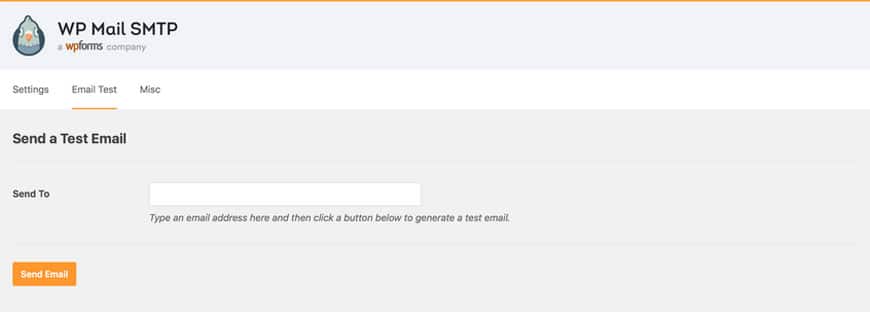
در صورتی که ارسال ایمیل تست با خطا مواجه شد، موارد زیر را بررسی نمایید.
۱. SMTP Host: دقت نمایید که در این قسمت آدرس mail.yourdomain.com که در آن yourdomain.com نام دامنه شماست، بدون غلط املایی وارد شده باشد. همچنین دقت نمایید که این آدرس را بدون http:// وارد کنید. در نظر داشته باشید که به جای این آدرس از آی پی میل سرور نیز میتوانید استفاده نمایید. (با استفاده از دستور ping mail.yourdomain.com در صفحه Command Prompt ویندوز خود میتوانید این آی پی را بدست آورید)
۲. Username و Password: در صورت وارد شدن نام کاربری و یا پسورد غلط در این قسمت ارسال ایمیل با خطا مواجه میشود، جهت بررسی نام کاربری و پسورد خود میتوانید از طریق سرویس وبمیل، به اکانت خود وارد شوید.
۳. در نظر داشته باشید احتمالا در سرویسهای لینوکس امکان استفاده از پورت ۲۵ برای ارسال ایمیل با کدنویسی وجود نداشته و میبایست از پورت ۵۸۷ در حالت No Encryption و یا پورت های ۴۶۵ و ۵۸۷ تحت SSL یا TLS استفاده نمایید.
۴. در صورت استفاده از Encryption میبایست به صورت پیش فرض از گواهی SSL معتبر (Valid) استفاده نمایید تا امکان برقراری ارتباط با میل سرور را، داشته باشید. احتمالا به صورت پیش فرض در سرورها از گواهینامه SSL از نوع Self-Signed که Invalid میباشد استفاده میگردد.
در صورتیکه تمایل به استفاده از گواهی SSL که Invalid است را دارید، باید در کدنویسی تابع ارسال ایمیل خود حالت Peer_Verification را غیر فعال نمایید تا Validity یا اعتبار گواهی بررسی نگردد.
بیشتر بخوانید: mail server چیست
ویژگی های نسخه ی رایگان افزونه WP Mail SMTP
- امکان ردیابی هر ایمیلی که از وردپرس ارسال شده است
- امکان ارسال ایمیل از طریق دیگر سرویس های ارسال ایمیل smtp
- امکان استفاده از اکانت SendGrid برای ارسال مطمئن ایمیل های وردپرس
- امکان کنترل اینکه کدام ایمیل های سایت ارسال شده اند
- امکان استفاده از اکانت Mailgun برای اطمینان از ارسال تمام ایمیل های وردپرس
ویژگی های افزونه WP Mail SMTP نسخه pro
- گارانتی
- پشتیبانی اختصاصی
- گزارشات کامل ارسال ایمیل
- تنظیمات WHITE GLOVE
- امنیت بالا
- اضافه شدن بخش کنترل ایمیل های وردپرس نظیر تغییر ایمیل مدیر، دیدگاه ها، تغییر ایمیل یا گذرواژه کاربر و…
- پشتیبانی از سرویس های ارسال ایمیل دیگر نظیر Office 365، Amazon SES، Outlook.com
معایب افزونه wp mail smtp
به منظور استفاده از سرویس های دیگر ارسال ایمیل مانند: Microsoft، Amazon و… باید نسخه پریمیوم را تهیه کنیم.
۲. تنظیمات SMTP در وردپرس با نصب و فعال سازی افزونه Mail Bank
یکی از بهترین افزونه ایمیل وردپرس در راستای تنظیمات SMTP در وردپرس، پلاگین mail bank میباشد که با نصب و پیکر بندی آن، این کار را برای شما انجام میدهد. این افزونه تنظیمات ایمیل وردپرس شما را آسانتر می کند. آموزش نحوه نصب و تنظیم این پلاگین به شرح زیر است:
- ابتدا افزونه mail bank را همانند عکس زیر در وردپرس نصب نمایید.

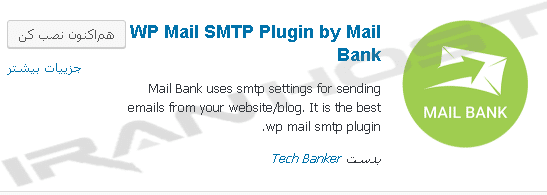
- پس از نصب با کلیک روی عبارت “فعال کردن”، افزونه را فعال کنید. پس از فعال کردن به طور خودکار به بخش پیکر بندی هدایت میشوید. در غیر اینصورت در منوی وردپرس بخشی با عنوان mail bank اضافه می شود و با قرار دادن موس بر روی آن و مشاهده email setup بر روی آن کلیک کنید.
- در منوی ظاهر شده بر روی opt-in & continue کلیک کنید.
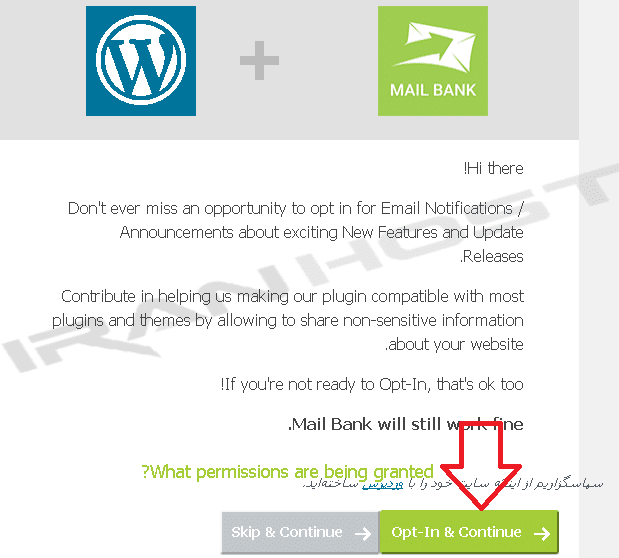
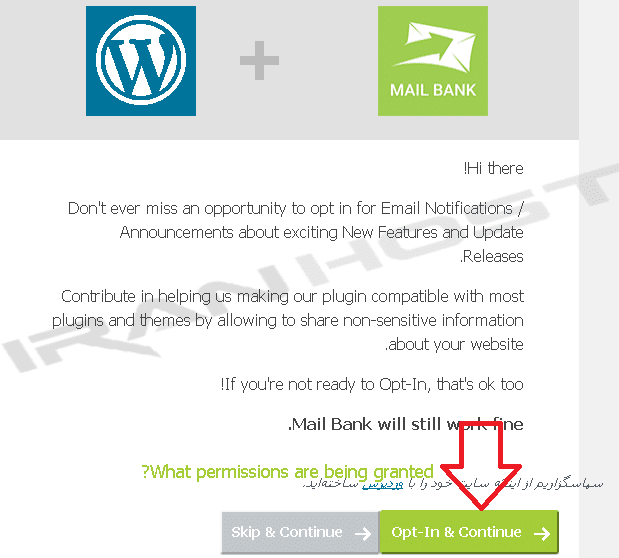
در این قسمت تنظیمات زیر را انجام دهید:
- در کادر From Email آدرس ایمیل خود را که توسط کنترل پنل ایجاد کرده اید را وارد کنید. بطور مثال admin@yourdomain.com
- در کادر From Name مشخص کنید که ایمیلها با چه عنوانی ارسال شوند. اگر این کادر را خالی بگذارید ایمیل ها با عنوان وردپرس ارسال میشوند. بر روی دکمه next step کلیک کنید.
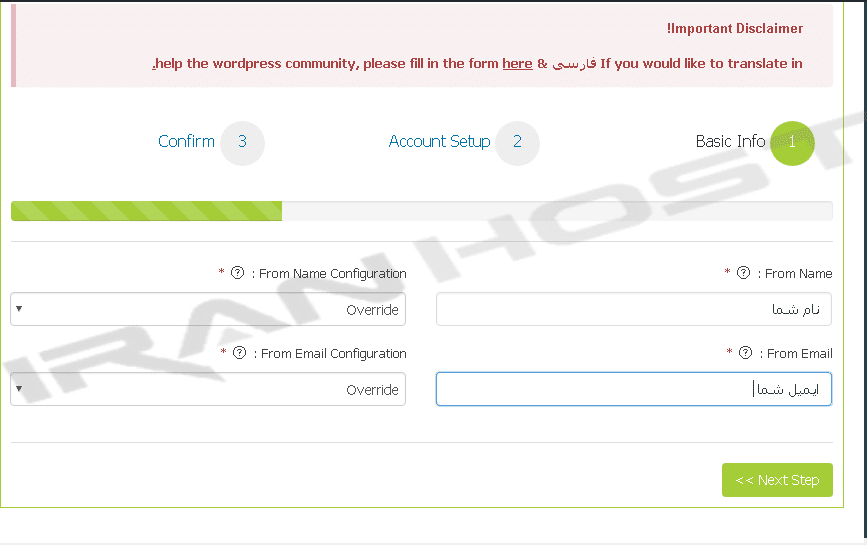
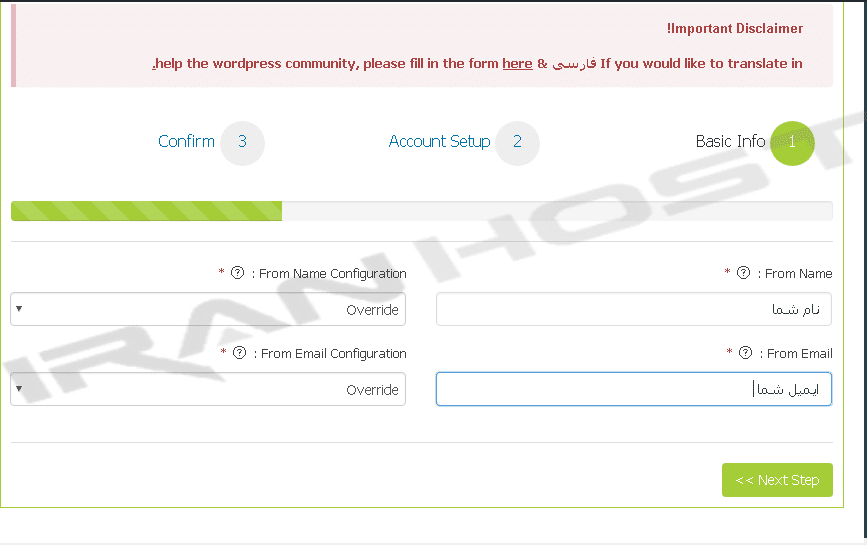
در قسمت بعد، تنظیمات زیر را انجام دهید:
- در بخش Email Address آدرس ایمیل خود را که در کنترل پنل ساخته اید، وارد نمایید.(با این ایمیل ارسال انجام می شود)
- در بخش Mailer Type گزینه Send Email via SMTP را انتخاب کنید.
- در بخش SMTP Host، عبارت YOURDOMAIN.COM را وارد نمایید.
- در بخش مقابل SMTP Port، پورت ۲۵ و یا ۲۵۲۵ و یا ۵۸۷ (بسته به پورت های باز، هاست و ISP) را وارد نمایید.
- در بخش Encryption گزینه no encryption را انتخاب نمایید.
- در بخش Authentication گزینه Login را انتخاب نمایید.
- در بخش Username، ایمیل ساخته شده توسط کنترل پنل را قراردهید. بطور مثال ADMIN@YOURDOMAIN.COM
در بخش Password، رمز عبور خود را که از طریق کنترل پنل برای ایمیل خود ساختهاید قرار دهید.

پس از انجام تنظیمات فوق بر روی دکمه “next step” کلیک کنید.
- در این قسمت در صورتی که Email Status : sent باشد، ایمیل ارسال شده و پیکر بندی به درستی انجام شده است.
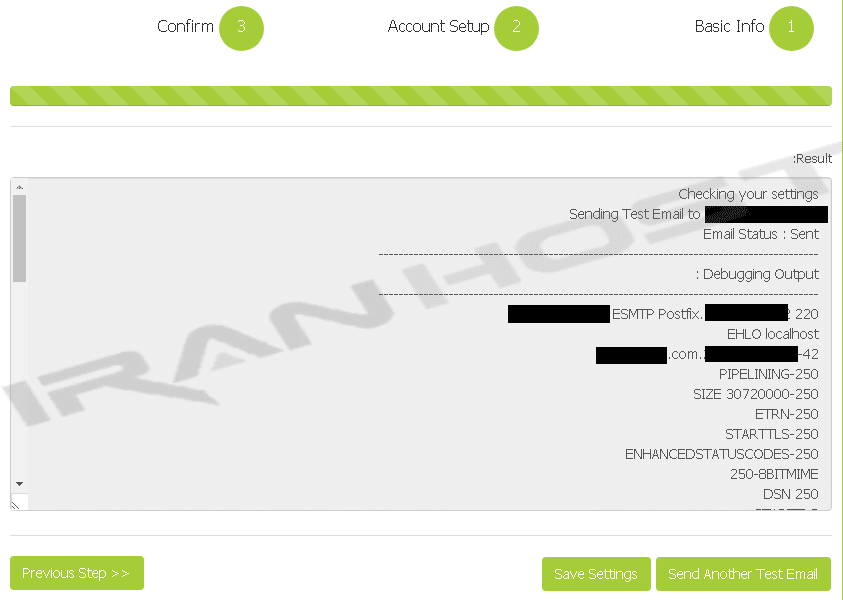
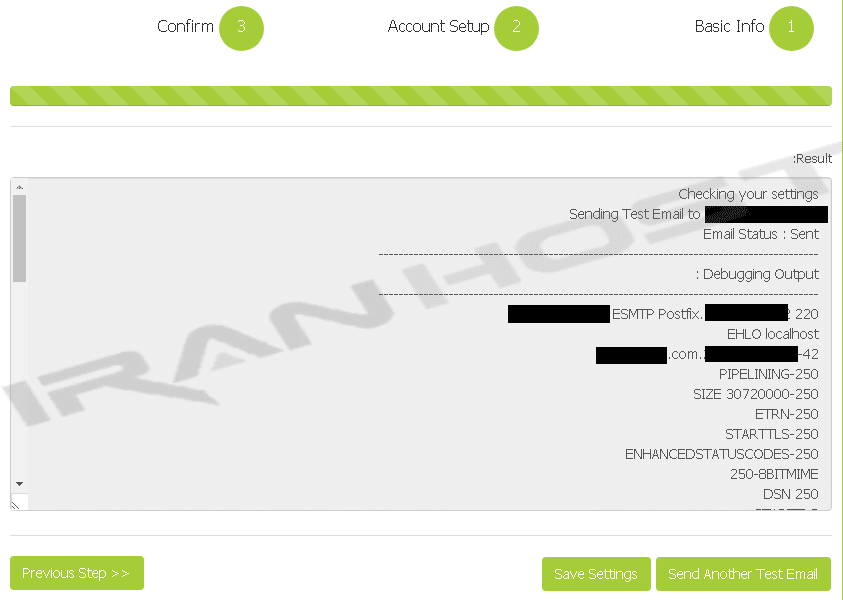
پس از آن بر روی Save setting کلیک کنید.
سوالات متداول
چرا باید تنظیمات SMPT در وردپرس را تغییر دهیم؟
جهت فعال سازی ارسال ایمیل از طریق وردپرس، نیازمند اعمال تنظیمات SMTP در وردپرس خود هستید. برای این منظور میبایست پروتکل ارسال ایمیل در وردپرس به SMTP تغییر پیدا کند.
کاربرد wp-mail-smtp در وردپرس چیست؟
با تنظیم این پلاگین به صورت خودکار، از طرف سیستم وردپرس امکان ارسال ایمیل فراهم میگردد.
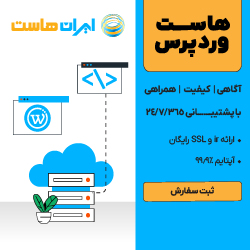
با این پلاگین از سرویس جیمیل هم میشه استفاده کرد؟
بابت این نوشته بسیار ممنونم خیلی به من کمک کرد .
دستتون طلا. واقعا عالی بود.
دمتون گررررم واقعا فوق العاده بود
با توجه به تنظیم ایمیل در وردپرس و اینکه wp mail smtp افزونه مناسبی است بنظرم یک راست بایستی سراغ تنظیمات افزونه smtp رفت.
سلام برای من در mail bank بین مرحله اول و دوم یعنی تنظیمات حساب، گیر میکنه مرحله تایید نمیره؟